Файловая система, основанная на Unix, организуется немного иначе, чем в Windows, В Windows основной жесткий диск называется С:\ . А в QNX он называется / .
Перейдя в / , вы найдете кучу других папок. Это /bin или /bin/usr и т.д. Так что не ищите здесь ваш любимый диск С. Если вы регистрируетесь как обычный пользователь, то ваша особая папка, в которой сохраняются данные, будет иметь название /Ьошё/ваше_имя_пользователя.
Допустим, я зарегистрировался в Qnx, как Boss. Тогда моя папка «home» будет иметь вложенную пайку /home/Boss . Вы можете хранить свои файлы только в директории «home». Если же вы зарегистрировались как root (супермен на этом компьютере), то вашей домашней папкой будет /root, и вы можете хранить файлы в ней. Теперь побродите по своей системе.
Чтобы увидеть все папки и файлы, пока вы в QNX, перейдите к панели справа и выберите «консоль управления файлами» (file manager).
Теперь поговорим о таинственной программе, которая называется «Terminal». Terminal для клана Unix является тем же самым, что для Билла Гейтса — DOS.
Здесь доступен только текст и отсутствует графика. Тем не менее Terminal гораздо мощнее GUI (графического интерфейса пользователя). Terminal позволяет нам совершать такие дела, для которых GUI абсолютно не приспособлен.
При активации программы «terminal» происходит следующее:
а) перед пользователем root появляется черное окно с символом #;
б) перед обычным пользователем появляется черное окно с символом $ .
Как давать команды? Нужно встать на стул и громким голосом перечислить три желания. Хе-хе… Это шутка такая! На самом деле команды нужно печатать.
Вот несколько команд для навигации по вашему компьютеру:
cd foldemame — Эта команда открывает папку (folder), которую вы определили. Например, чтобы открыть папку poop, вы должны напечатать: cd poop ;
Is — Эта команда перечисляет все файлы и папки в текущей директории. Используется так: Is ;

rm filename — Эта команда удаляет выбранный файл из текущей директории. Используется так: rm thisfile.txt;
copy filename /path/filename — Копирует выбранный файл в текущую директорию по выбранному пути. Не удаляет оригинал. Используется так: сору mytext.txt /root/mytext.txt.
Команды системных утилит:
df — Эта команда расскажет вам, как много свободного прост: ранства доступно на основном жестком диске. Используется так: df.
passwd — Эта команда изменяет пароль, который вы зарегистрировали для пользовательского имени. Если вы — root (что в буквальном смысле слова означает «корень»), то можете указать после команды passwd, какое пользовательское имя нужно изменить. Используется так:
а) для обычного пользователя: passwd (может изменять только ваш пароль);
б) для Root: passwd (чтобы изменить пароль root) или passwd username (изменяет пароль других имен пользователей).
su username — Эта команда называется «переключателем пользователей» (Switch Users). Предположим, что вы зарегистрировались как root. И, допустим, вы решили войти в аккаунт Boss. В этом случае вы печатаете: su Boss . Компьютер автоматически переключается на эго имя пользователя без требования пароля, потому что вы — Корень! Ну а если вы не root, то у вас должен быть пароль к аккаунту, на который вы переключаетесь.
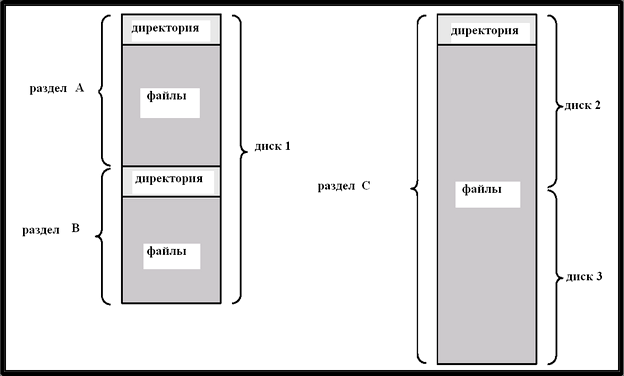
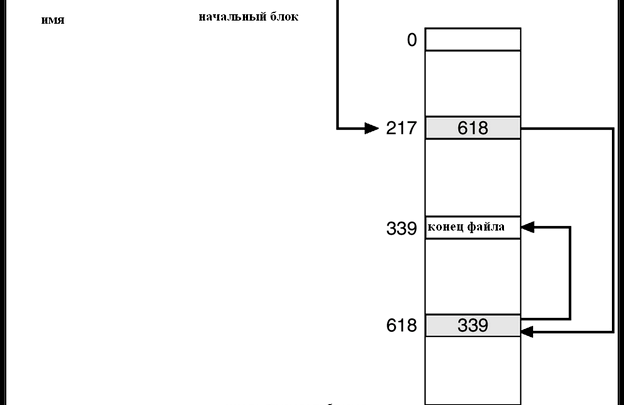
Комментарии